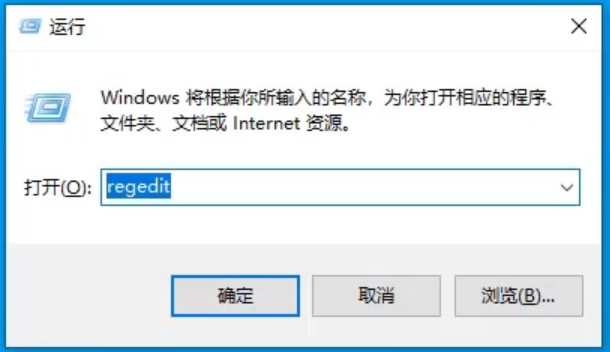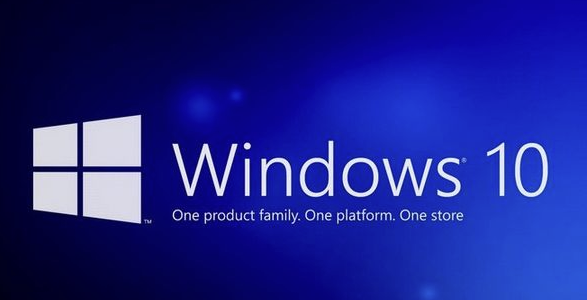win10系统无法识别usb设备该怎么办?
- 编辑:飞飞系统
- 时间:2018-01-03
最近使用win10系统的用户反应电脑中的USB设备无法识别的现象,usb设备连接到电脑上后无法使用,通过设备管理器查看电脑中出现黄色问号的设备,在USB设备上单击右键,选择更新进行更新也没有用,于是就将位置设备给给卸载了,但是在重新检测硬件之后问题依旧,该怎么办呢?出现这样的现象我们可以按下面方法进行修复。
修复方法:
修复方法:
1、打开“设备管理器”,选中设备管理器中出现黄色叹号的设备,右键点击卸载,重启电脑,单击“扫描检测硬件改动”,系统在联网的状态下面会重新安装驱动,安装完毕之后,再重启查看一下。
然后执行以下的操作
Windows 10专业版:
专业版用户由于自带“组策略编辑器”,因此操作上更加直观方便一些,具体方法如下:
1、在Cortana搜索栏输入“组策略”后按回车键进入“组策略编辑器”
2、找到计算机配置→管理模板→Windows组件→Windows更新,然后在右侧找到“Windows更新不包括驱动程序”
3、双击打开该项目,在左上方选择“已启用”,点击“确定”即可。
Windows 10家庭版:通过修改注册表
如果使用家庭版,那么则无法通过组策略设置来关闭驱动自动更新,就要用到注册表,具体步骤如下:
1、在Cortana搜索栏输入regedit后按回车键进入“注册表编辑”
2、定位到
HKEY_LOCAL_MACHINE\SOFTWARE\Policies\Microsoft\Windows\WindowsUpdate
3、在右侧空白处单击右键,新建“DWORD(32位)值”,命名为ExcludeWUDriversInQualityUpdate
需要注意的是,这里的“32位”无关乎系统本身体系结构,也就是说64位版系统同样需要新建“DWORD(32位)值”,而不能新建“64位值”。
4、双击打开新建的值,修改数值数据为1,点击“确定”即可。
不同版本的win10系统按步骤1/2分别进行操作,设置完成后移除USB设备重启计算机,重启后确保网通常再介入USB设备即可正常识别!
不同版本的win10系统按步骤1/2分别进行操作,设置完成后移除USB设备重启计算机,重启后确保网通常再介入USB设备即可正常识别!